реклама
Изтеглих този 4.9MB файл от Google Code. QMMander е безплатна алтернатива с отворен код на Windows Explorer и е доста готин. Това ви дава двоен екран опит, за да ви освободи от болката от необходимостта да отворите два прозореца на Explorer, за да влачите и пускате файлове между тях.
Но това не е всичко - няма сър rebb! QMMAnder не е едно хит чудо! Можете също така да имате два отделни типа листинг, които се извършват едновременно. Qmmander е написан на C ++ и използва Qt, кросплатформно приложение и GUI рамка от Nokia. На страницата с Google Code пише, че приложението е бъг, но все още не съм се сблъсквал с проблеми.
Можете да имате един преглед на прозореца, показващ списък с подробности, за да можете да сортирате по размер на файла, докато в десния прозорец имате големи икони, за да можете лесно да разпознаете иконите на файлове, които търсите. Софтуерът също е преносим и може (трябва) да се стартира от USB или палец.
Изследовател на човек разказва много за тях. Ако използвате вградения в Windows Explorer, това показва, че не обичате да ощипвате, но ако използвате нещо подобно - това показва, че мислите извън кутията. Това не е само защото съм маниер, нали?
Нека да видим какво може да направи QMMAnder! Когато стартирате първото приложение, ще видите двойно - едно и също от двете страни, както можете да видите по-долу:

Нека да поправим това и да ги направим два различни диска. Можете да видите този изглед по-долу:

Да, да, всички знаем, че можете да сортирате по всяка колона, като просто кликнете върху заглавките, но нека да разгледаме другите опции на програмата. Както казахме преди, можете да промените всеки изглед. Ето един пример:
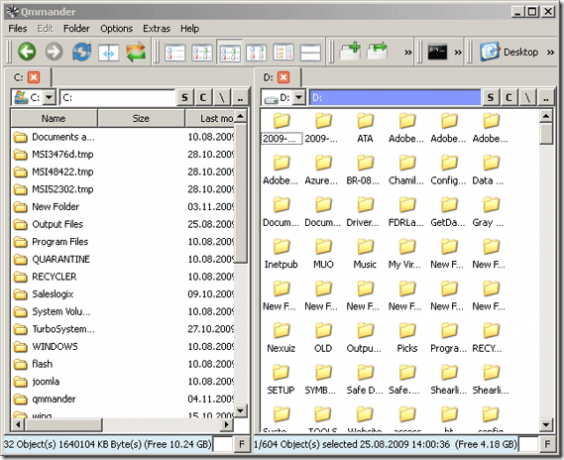
Променяте изгледа на всеки елемент, като изберете панел и след това щракнете върху един от тези бутони в лентата с инструменти:
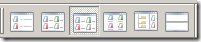
Бутоните са както следва: подробности, списък, малки символи, големи символи, дърво на директории или разделете хоризонтално, вместо вертикално (Съответно). Можете също да ги промените от менюто с опции, както можете да видите по-долу:

Можете също да разменяте лявата страна с дясната или обратно, както и да опреснявате или превключвате коя страна е активна. Нека да проверим как изглежда хоризонталното разделяне Изглежда, че ще бъде по-добър изглед за мен:
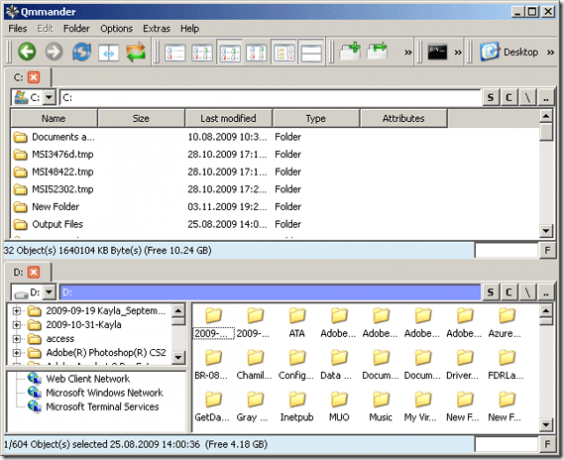
И това е моето мнение! Леле харесвам - подробният списък отгоре и изгледът към дървото отдолу. Тази алтернатива на Windows Explorer е много гъвкава и използва много малко памет.
Какво използвате за файлов браузър? Знам, че Възползвайте се от читателите не използват Explorer - нали? Ще се радваме да чуем какво използвате в коментарите - така че ни оставете коментар!
О, и ако ги уцелите, оставете ги и в коментарите, така че всички можем да бомбардираме автора с тях! :) Карл Гечлик отново и навън.
Карл Л. Gechlik тук от AskTheAdmin.com прави седмично място за блогове за гости за нашите нови намерени приятели в MakeUseOf.com. Аз ръководя собствена консултантска компания, управлявам AskTheAdmin.com и работя изцяло 9 до 5 работа на Wall Street като системен администратор.


